編輯:安卓刷機技巧
小米平板2刷機教程 官方線刷機教程

小米平板2官方線刷教程
1、准備工作,下載刷機工具和刷機包
下載小米官方刷機工具點擊下載小米線刷工具>>>
下載小米平板2刷機包,點擊小米平板2刷機資源>>>
2、在小米平板上的操作,關機狀態下,同時按住音量下+電源鍵進入Fastboot模式將平板USB連接電腦。

3完整包下載完成後雙擊運行解壓,打開完整包文件夾,復制地址欄地址如下圖。
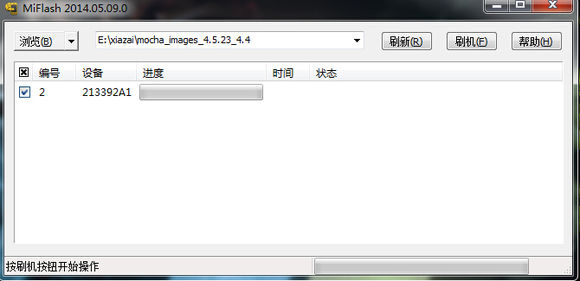
4刷機工具下載完成後解壓並安裝(如遇到系統安全提示請選擇允許安裝),打開MiFlash.exe將復制的內容粘貼到藍色區域位置。點擊黃色圈選部分刷新,刷機程序會自動識別手機,點擊浏覽旁的向下箭頭,選擇高級設置??選擇fastboot刷機腳本為ROM路徑中flash_all.bat,點擊紅色圈選部分刷機開始刷機。
*注意:線刷會清空所有用戶數據,包括內置存儲數據,請先使用小米手機助手備份,再刷機,務必慎謹慎作。
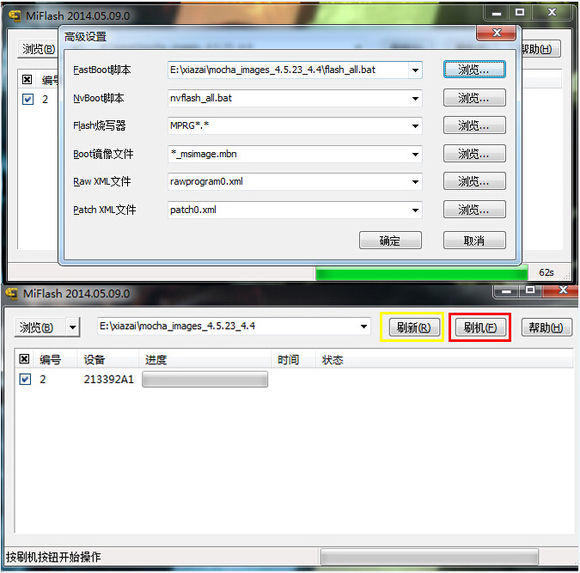
5接下來等待就行了,如下圖表示已經刷機成功,小米平板2會自動開機,小米平板2刷機成功!
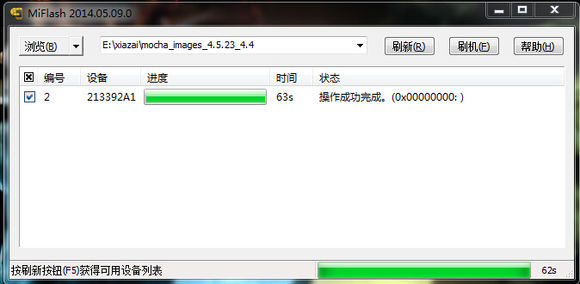
以上就是小米平板2刷機教程 官方線刷機教程了,這是小米官方給出的刷機教程,基本是通用的
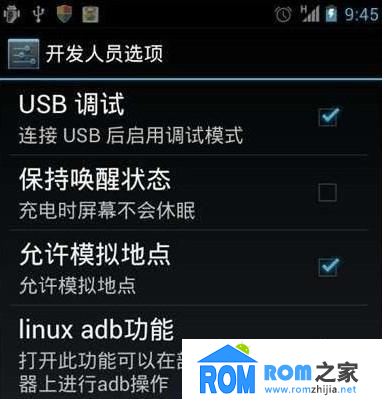 中興U970獲取Root權限詳細圖文教程
中興U970獲取Root權限詳細圖文教程
中興U970怎麼獲取Root權限?現在 小編給大家分享一下中興U970一鍵獲取ROOT權限教程,教會大家如何在中興U970獲取ROOT權限哦!
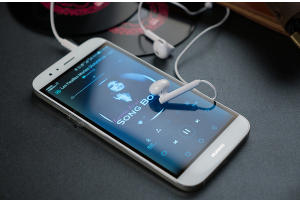 手快誤發短信怎麼辦? 華為G7Plus取消發送中的短信教程
手快誤發短信怎麼辦? 華為G7Plus取消發送中的短信教程
手機越來越占據我們的生活,大家碼字的速度也越來越快。但是手快經常會造成不必要的誤會。例如發短信是手快發錯人了,內容編輯錯誤發錯了。不過也先不要著急,在發送過程可以
 8GB版蘋果iPhone 5c售價3099
8GB版蘋果iPhone 5c售價3099
2014年5月6日,8GB版蘋果iPhone 5c(行貨)正進行火熱促銷活動,促銷價為3099元,配件有:單充、耳機、數據線等。8GB版蘋果iPhone
 紅米Note第二輪搶購什麼時候?怎麼搶?
紅米Note第二輪搶購什麼時候?怎麼搶?
問:紅米Note第二輪搶購什麼時候?怎麼搶? 紅米Note第一輪搶購已經正式結束,對於很多米粉們而言大多都沒搶到,而且這次這款手機也就為大家提供了30萬